
Sisällysluettelo:
- Kirjoittaja Lynn Donovan [email protected].
- Public 2023-12-15 23:46.
- Viimeksi muokattu 2025-01-22 17:24.
Näytelmäanimaatio a video - näyttää oikealta nuolenpäältä: Valitse Alkaen aika in alkaa toisto-osio ja siirry kohtaan aika milloin haluat alkaa sinun video - siinä laatikossa. Napsauta OK-painiketta.
Miten saat tämän huomioon ottaen videon alkamaan tiettyyn aikaan PowerPointissa?
Tee Videotyökalut-kohdan Toisto-välilehden VideoOptions-ryhmän Aloitus-luettelossa jokin seuraavista:
- Jos haluat toistaa videon, kun videon sisältävä dia näkyy diaesitysnäkymässä, valitse Automaattisesti.
- Jos haluat hallita, milloin haluat aloittaa videon napsauttamalla hiirtä, valitse Napsauttamalla.
Voidaan myös kysyä, miten PowerPointista tehdään elokuva? Toimi näin:
- Napsauta Tiedosto-välilehteä nähdäksesi tiedostoasetukset.
- Vieritä alas ja valitse Vie ja siirry kohtaan Luo video.
- Valitse videoasetukset (videon laatu, ajoitus ja selostus, videon koko).
- Napsauta Luo video.
- Valitse tiedostonimi, tallennuspaikka ja videotyyppi (.mp4 tai.wmv).
Tässä suhteessa, kuinka upotat YouTube-videon tiettyyn aikaan PowerPointiin?
2. Käytä upotuskoodia
- Siirry YouTubeen ja etsi haluamasi video. Napsauta videon alla Jaa → Upota ja kopioi koko merkkijono.
- Avaa esityksesi ja valitse dia. Siirry kohtaan Lisää ja napsauta Video → Online-video.
- Lisää koodi Videon upotuskoodista -kenttään. Napsauta sitten Lisää tai paina Enter.
Kuinka lisäät osan videosta PowerPointiin?
Videon lisääminen PowerPointiin
- Napsauta haluamaasi diaa ja valitse sitten Valikko > Lisää.
- Valitse oikeassa yläkulmassa Video > Elokuva tiedostosta.
- Etsi video, jonka haluat lisätä, ja napsauta Lisää.
- Pelaa Videomuoto-työkalupalkin asetuksilla varmistaaksesi, että se toistuu haluamallasi tavalla.
Suositeltava:
Kuinka toistan videon PowerPointissa napsautuksella?

Tee Videotyökalut-kohdan Toisto-välilehden Aloitus-luettelon Videoasetukset-ryhmässä jokin seuraavista: Jos haluat toistaa videon, kun videon sisältävä dia näkyy diaesitysnäkymässä, valitse Automaattisesti. Voit hallita, milloin haluat aloittaa videon napsauttamalla hiirtä, valitsemalla Napsautuksella
Kuinka rajaan kuvan tiettyyn kokoon Photoshop cs5:ssä?

Rajaa tarkkoihin mittoihin ja kokoon Photoshop CropTool -työkalulla Valitse rajaustyökalu työkalupalkista tai paina C-näppäintä. Vaihda yläreunan työkaluasetuspalkin asetukseksi L x Kx Resolution. Voit nyt kirjoittaa haluamasi kuvasuhteen tai koon
Kuinka aloitat shakkipelin?
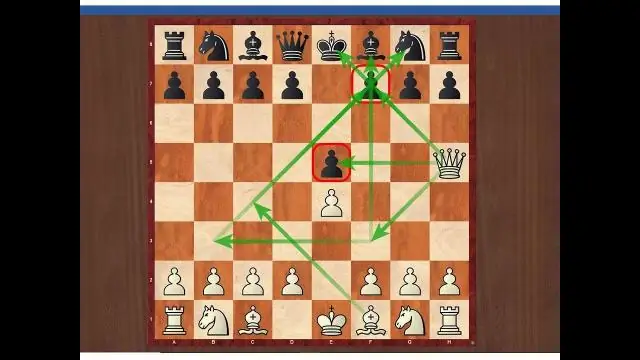
Yritä lopuksi noudattaa näitä 10 kultaista sääntöä: AVAA KESKUSSOLULLA. KEHITTY uhkauksin. KRITERIT ennen piispoja. ÄLÄ siirrä samaa kappaletta kahdesti. Tee mahdollisimman VÄHÄMÄN POWN LIIKKEITA avauksessa. ÄLÄ tuo KUNINGATTARTASI esiin liian aikaisin. LINNA mahdollisimman pian, mieluiten KING-PUOLELLE
Kuinka voin lisätä sarakkeen tiettyyn kohtaan SQL Server 2008:ssa?

SQL Serverissä se mahdollistaa sarakkeen lisäämisen tiettyyn kohtaan SQL Server Management Studion avulla, napsauta taulukkoa hiiren kakkospainikkeella ja valitse sitten rivi, johon haluat lisätä sarakkeen, napsauta hiiren kakkospainikkeella Lisää sarake, anna sarakkeen nimi ja haluamasi tietotyyppi ja tallenna se
Kuinka siirryt tiettyyn sarakkeeseen Notepad ++:ssa?

Muistio++: "ColumnModen" käyttäminen Pidä näppäimistön "Shift"- ja "Alt"-näppäimiä painettuna. Pidä "Shift" ja "Alt" painettuna samalla kun käytät näppäimistön nuolinäppäimiä "Alas" ja "Oikea" valitaksesi haluamasi teksti
